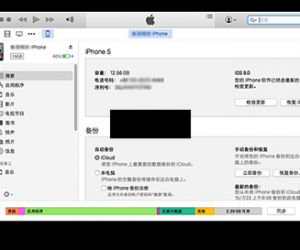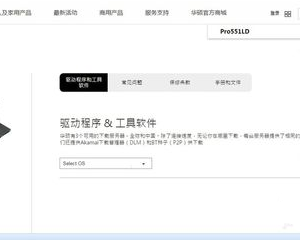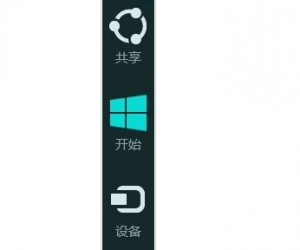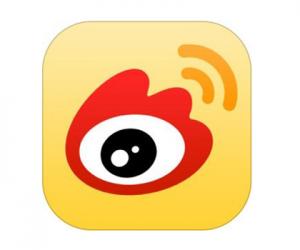win10系统找不到ie11浏览器怎么办 Win10系统中IE11在哪儿怎么打开方法
发布时间:2017-07-03 09:03:19作者:知识屋
win10系统找不到ie11浏览器怎么办 Win10系统中IE11在哪儿怎么打开方法。我们在使用电脑的时候,总是会遇到很多的电脑难题。当我们在遇到了Win10电脑中无法找到IE11的浏览器的时候,我们应该怎么办呢?一起来看看吧。
步骤:检查是否被精简
1、按下“Win+X”组合键呼出系统快捷菜单,点击“程序和功能”;
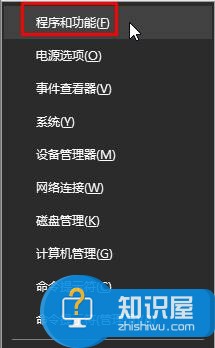
2、在打开窗口左侧点击“启用或关闭Windows功能”;
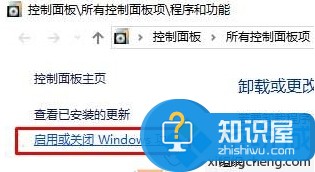
3、在“Windows功能”窗口中确保“Internet Explorer 11”选项已被勾选,若未勾选将其勾选,然后点击确定。
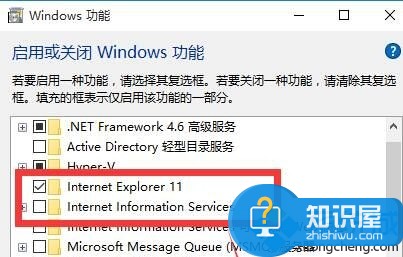
步骤:打开IE的方法
1、打开Edge,打开任意网站,点击右侧的“更多”,选择“使用Internet Explorer 打开”即可打开IE。
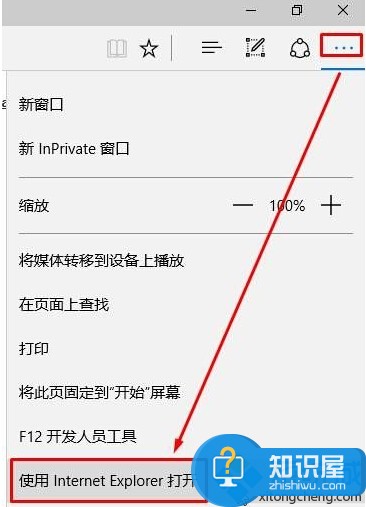
对于我们在遇到了这样的电脑难题的时候,我们就可以利用到上面给你们介绍的解决方法进行处理,希望能够对你们有所帮助。
(免责声明:文章内容如涉及作品内容、版权和其它问题,请及时与我们联系,我们将在第一时间删除内容,文章内容仅供参考)
知识阅读
软件推荐
更多 >-
1
 一寸照片的尺寸是多少像素?一寸照片规格排版教程
一寸照片的尺寸是多少像素?一寸照片规格排版教程2016-05-30
-
2
新浪秒拍视频怎么下载?秒拍视频下载的方法教程
-
3
监控怎么安装?网络监控摄像头安装图文教程
-
4
电脑待机时间怎么设置 电脑没多久就进入待机状态
-
5
农行网银K宝密码忘了怎么办?农行网银K宝密码忘了的解决方法
-
6
手机淘宝怎么修改评价 手机淘宝修改评价方法
-
7
支付宝钱包、微信和手机QQ红包怎么用?为手机充话费、淘宝购物、买电影票
-
8
不认识的字怎么查,教你怎样查不认识的字
-
9
如何用QQ音乐下载歌到内存卡里面
-
10
2015年度哪款浏览器好用? 2015年上半年浏览器评测排行榜!